Å lagre og eksportere videoer er et avgjørende steg i redigeringen som ofte overses. I denne veiledningen vil jeg vise deg hvordan du lagrer prosjektene dine i iMovie på riktig måte, og hvordan du eksporterer dem i forskjellige formater. Dette lar deg dele resultatene dine på en sikker måte eller gjøre dem offentlige. La oss begynne!
Viktigste funn
- Du kan eksportere videoen din i forskjellige formater for å dele den eller for å publisere den på plattformer som YouTube.
- Det er viktig å gi prosjektene dine logiske navn og lagre dem på en strukturert måte for å holde oversikt.
- Eksportering gir deg muligheter til å tilpasse kvaliteten og filstørrelsen.
Trinn-for-trinn-veiledning
Forberede prosjektet for eksport
Før du begynner å eksportere videoen din, må du sørge for at du har fullført alle ønskede redigeringer. Du har nå en fullstendig redigert video i iMovie som du ønsker å eksportere. Klikk på eksportsymbolet øverst til høyre.
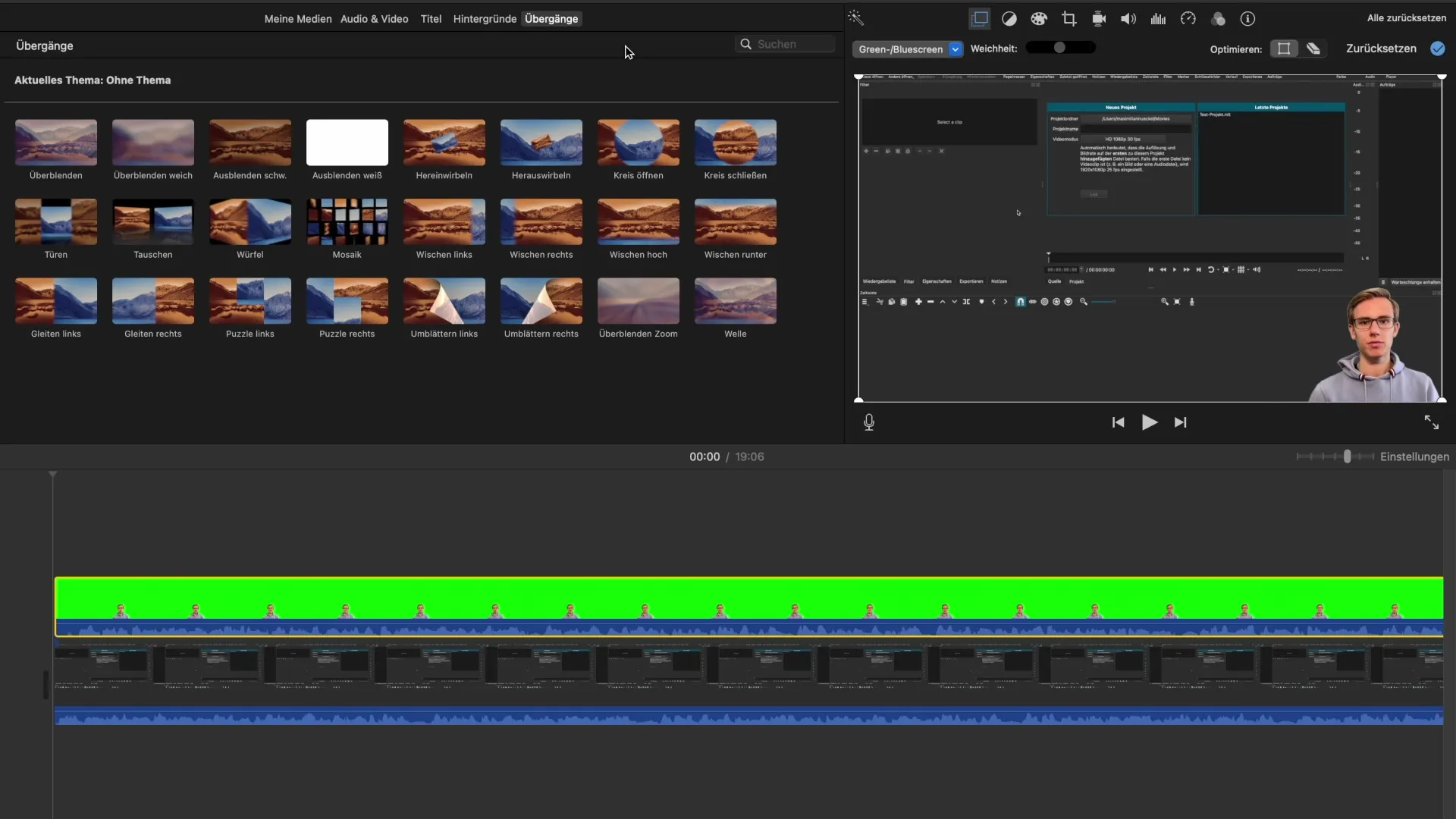
Velge eksportalternativer
Når du har valgt eksportsymbolet, åpnes en meny med forskjellige eksportalternativer. Du kan velge mellom "E-post", "YouTube", "Facebook" eller "Eksporter fil". For de fleste bruksområder er "Eksporter fil" det mest relevante alternativet. Trykk på det for å fortsette.
Tilpasse eksportinnstillinger
I dette trinnet får du tilgang til eksportinnstillingene. Her kan du spesifisere om du bare vil eksportere lyden eller både video og lyd. Du har også muligheten til å redusere oppløsningen og kvaliteten på videoen, eller til og med komprimere filen. Behold standardinnstillingene for best mulige resultater, med mindre du har spesifikke krav.
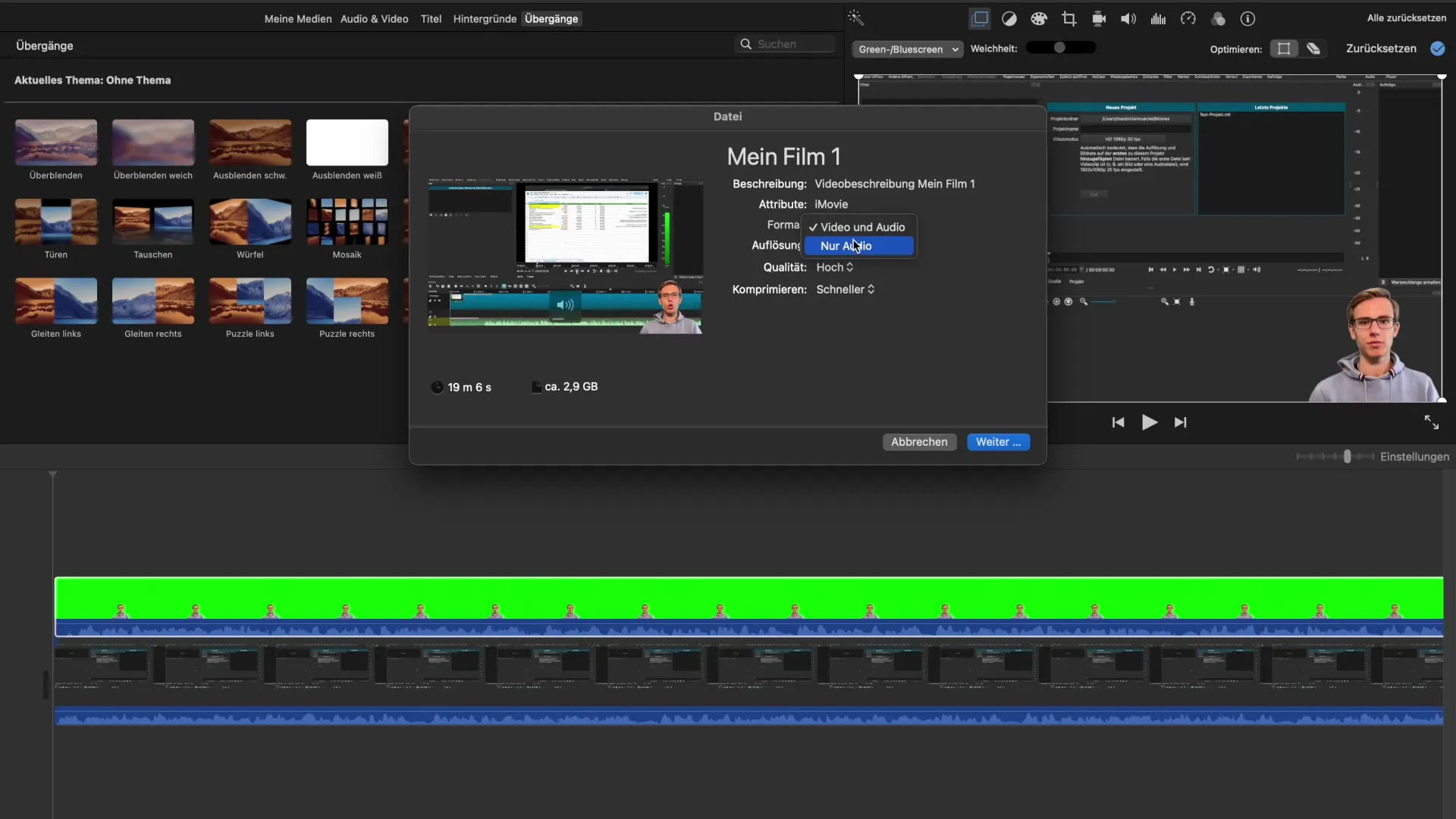
Sjekke forhåndsvisning av videoen
Hold musepekeren over forhåndsvisningsområdet for å få en ytterligere gjennomgang av hele videoen. Dette kan være nyttig for å få en siste oversikt over prosjektet ditt før du fortsetter med eksporten. Vær oppmerksom på estimert filstørrelse og eksporttiden.
Godkjenne et tilpasset lagringssted
Klikk på "Neste" for å angi lagringsstedet for videoen din. Du kan velge om filen skal lagres på skrivebordet ditt eller i en spesifikk mappe. Tenk nøye gjennom hvor du lagrer filen, slik at du lett kan finne den senere.
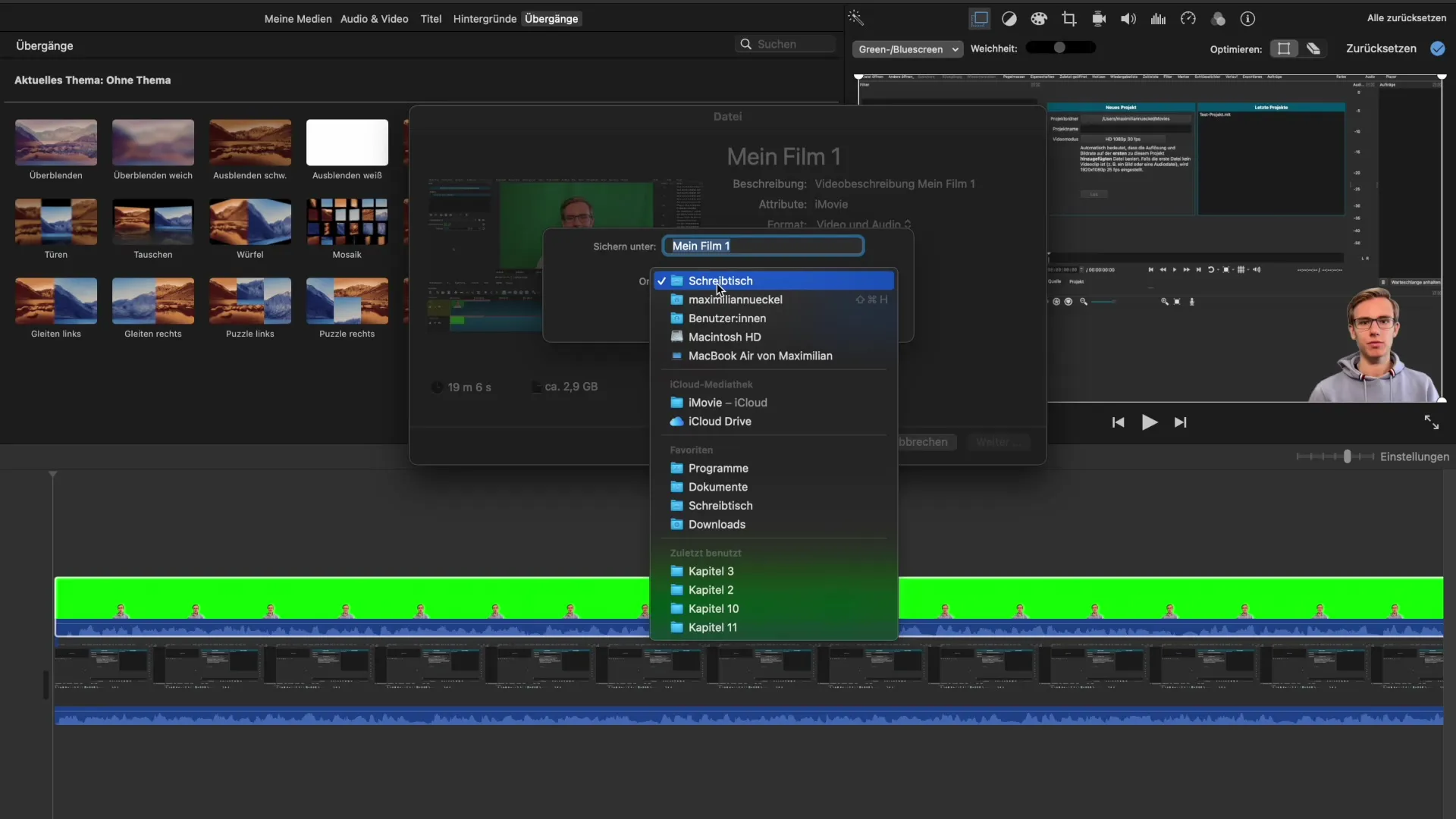
Bestemme filnavn
Nå kan du bestemme et navn for videoen din. Velg en kort tittel som gjenspeiler innholdet i videoen. Du bør også inkludere datoen i navnet for å unngå fremtidige forvirringer og legge til rette for bedre organisering.
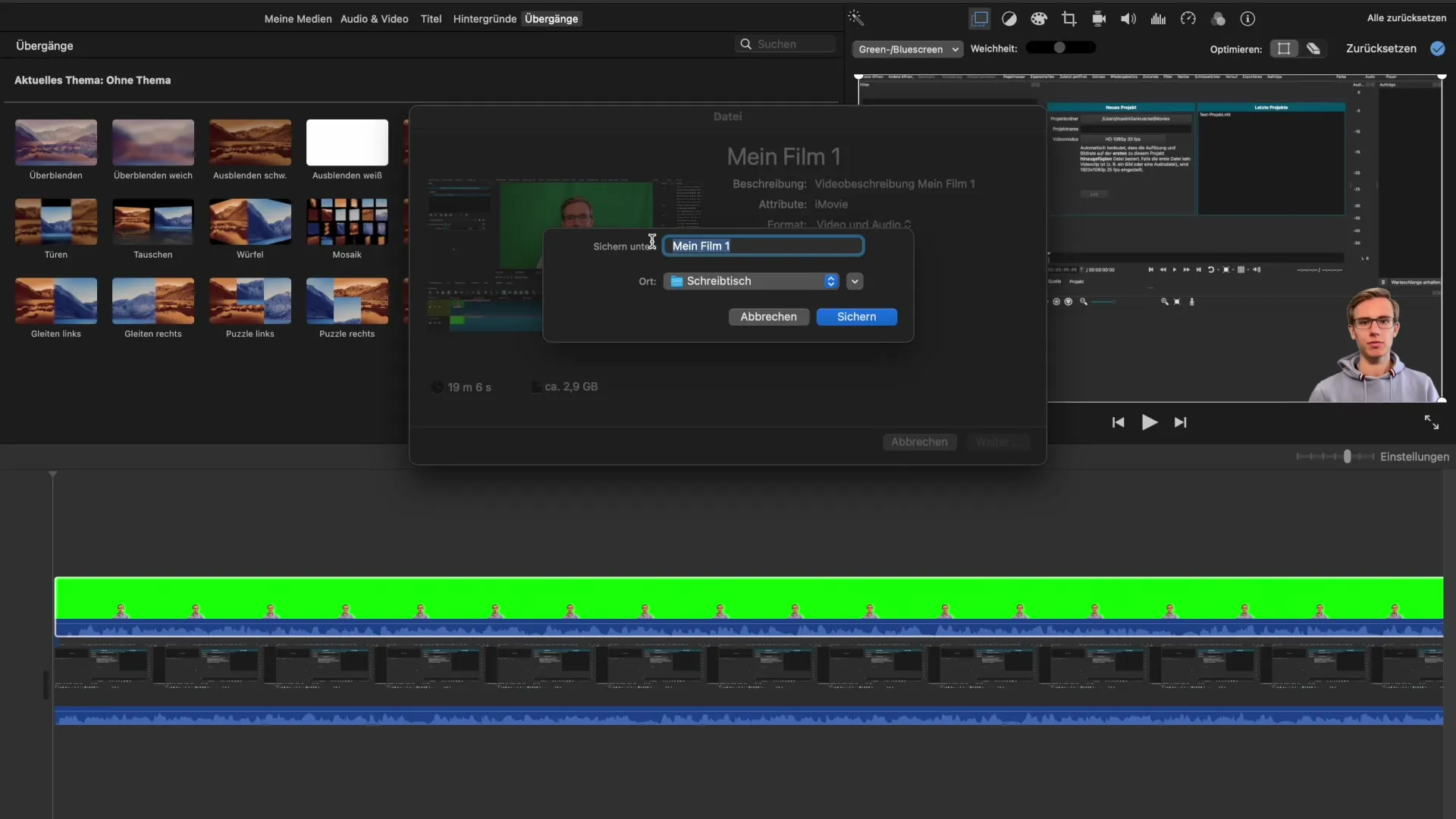
Lagre prosjektene i iMovie
Etter at du har eksportert videoen din, går du tilbake til prosjektvisningen i iMovie. Her kan du gi et prosjekt nytt navn eller organisere det. Når du jobber med større prosjekter, lagre dem regelmessig for å sikre at arbeidet ditt ikke går tapt.
Gi prosjektene dine meningsfulle navn
Det er nyttig å gi prosjektene dine meningsfulle navn, og integrere datoen i tittelen. Dette gjør at du holder oversikten selv med mange filer og kan raskt finne det du leter etter.
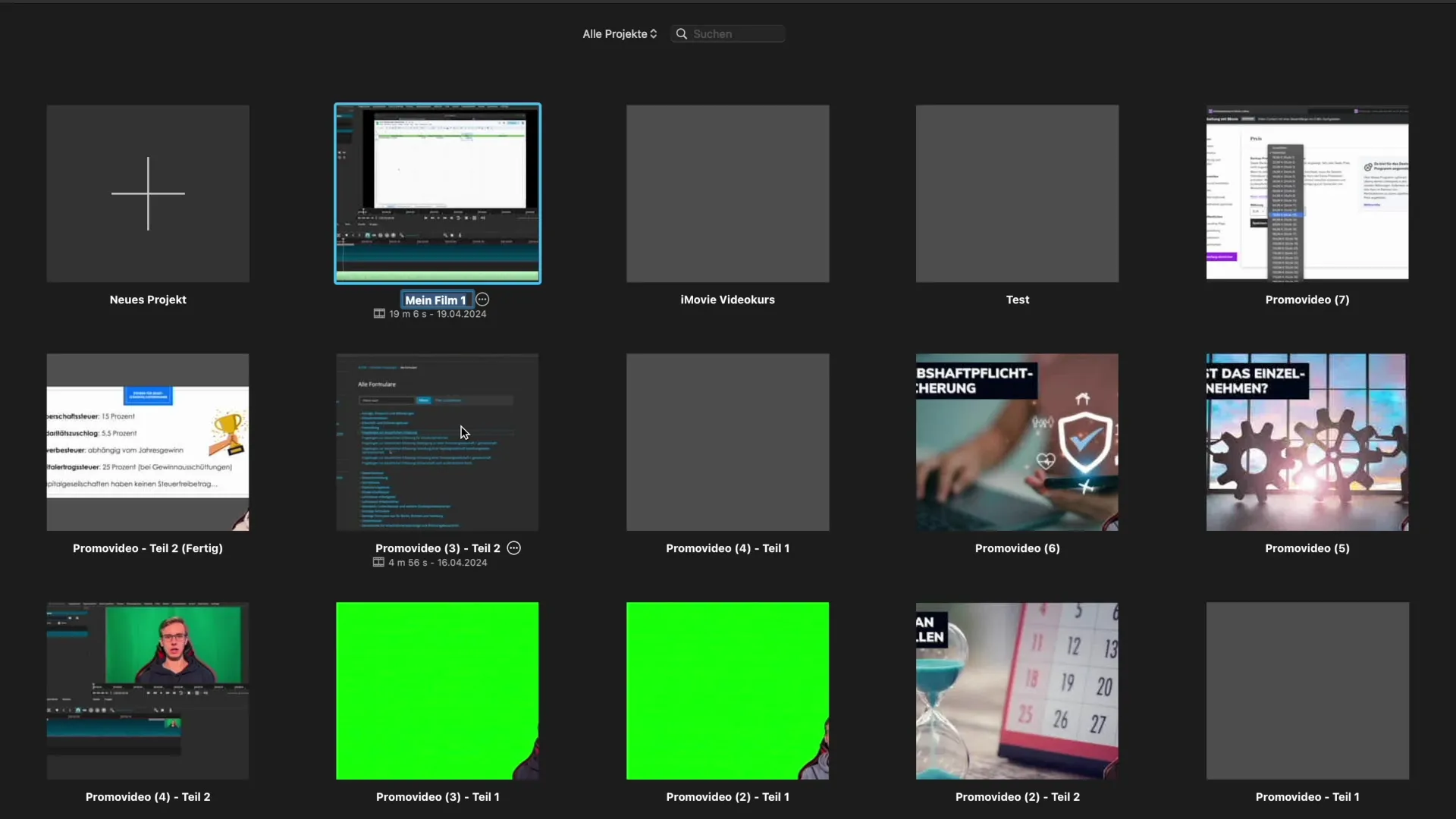
Sikre viktige prosjekter separat
For spesielt viktige prosjekter som ikke må gå tapt, bør du lage ekstra sikkerhetskopier. Bruk sky-tjenester eller eksterne lagringsenheter for å sikre at dataene dine alltid er tilgjengelige og beskyttet.
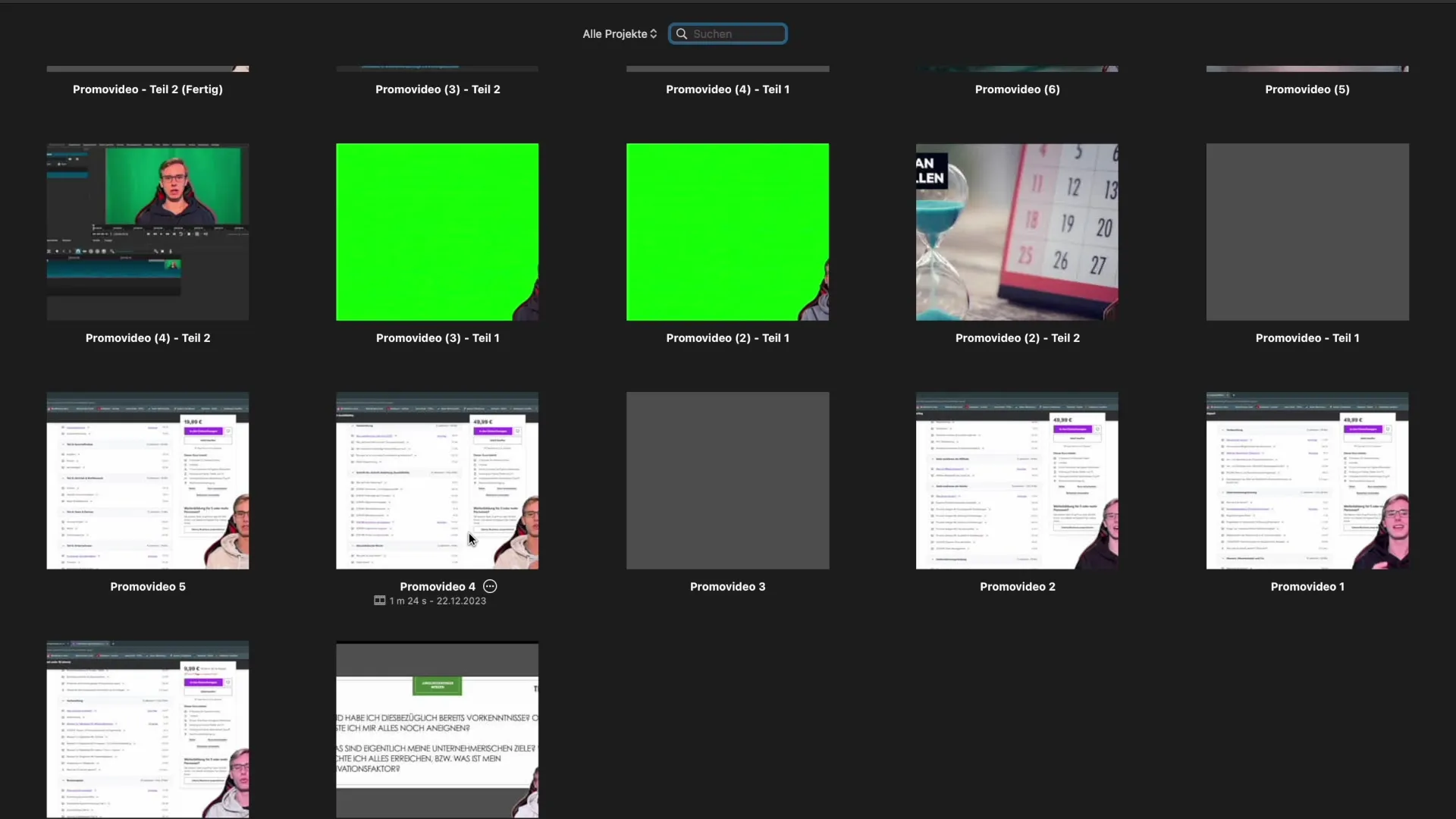
Oppsummering - iMovie: Lagring og eksport av prosjekter på riktig måte
I denne veiledningen har du lært hvordan du effektivt lagrer og eksporterer prosjekter i iMovie. Fra innstillingsmuligheter til navngivning, har du all nødvendig informasjon for å dele videoene dine med suksess.
Ofte stilte spørsmål
Hvordan eksporterer jeg en video i iMovie?Klikk på eksportsymbolet, velg "Eksporter fil" og tilpass innstillingene.
Hvilke formater kan jeg velge når jeg eksporterer i iMovie?Du kan velge mellom E-post, YouTube, Facebook og "Eksporter fil".
Hvordan gir jeg prosjektene mine meningsfulle navn?Legg til en kort tittel og dato i navnet for å gjøre dem lettere å finne.
Er de estimerte eksporttidene i iMovie pålitelige?Ofte er de estimerte tidene unøyaktige, så du bør ikke stole på dem.
Hvor ofte bør jeg sikkerhetskopiere prosjekter?Lagre viktige prosjekter regelmessig for å unngå datatap.


